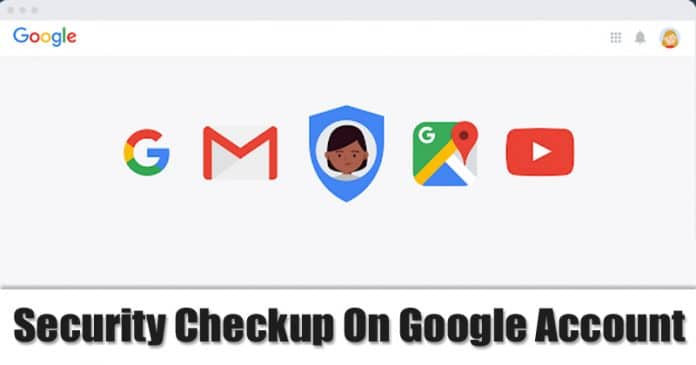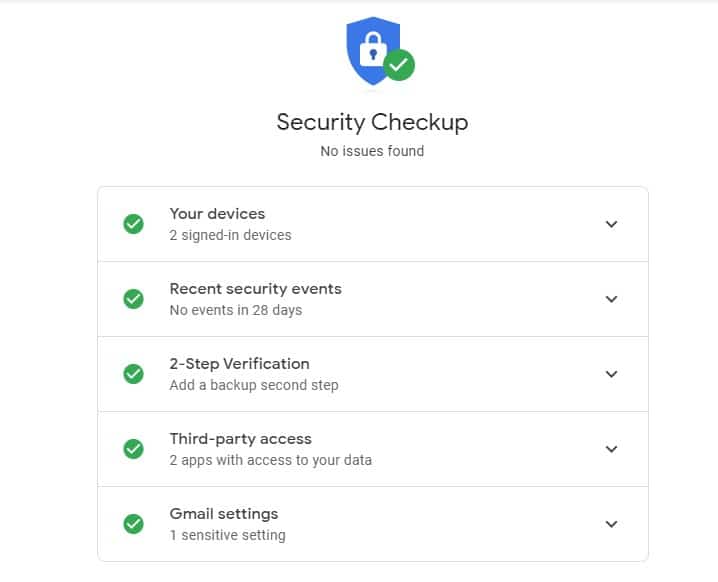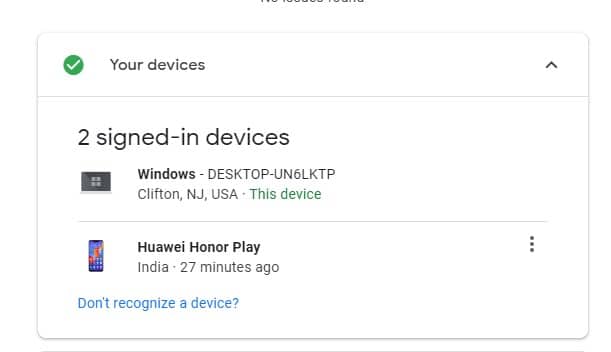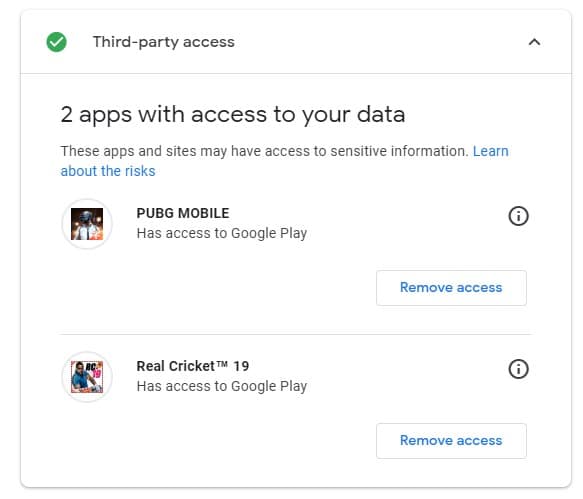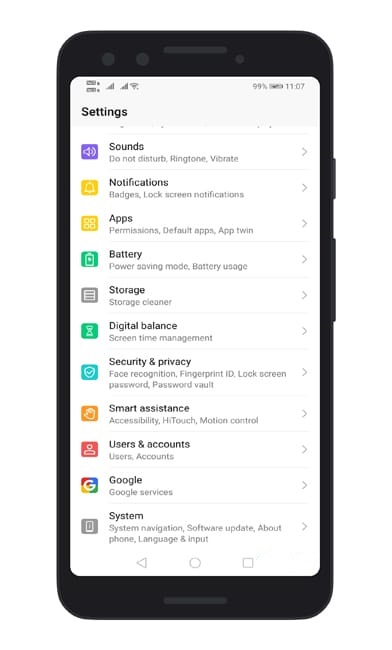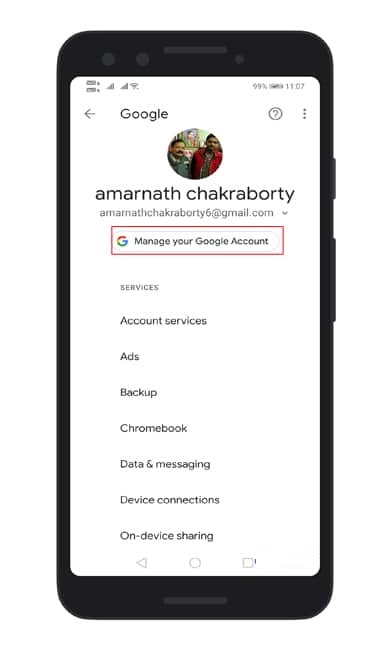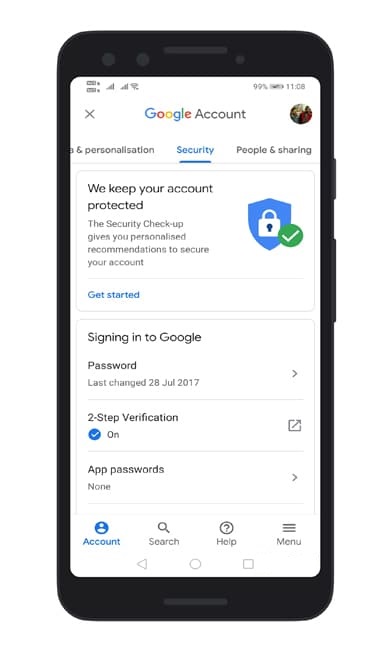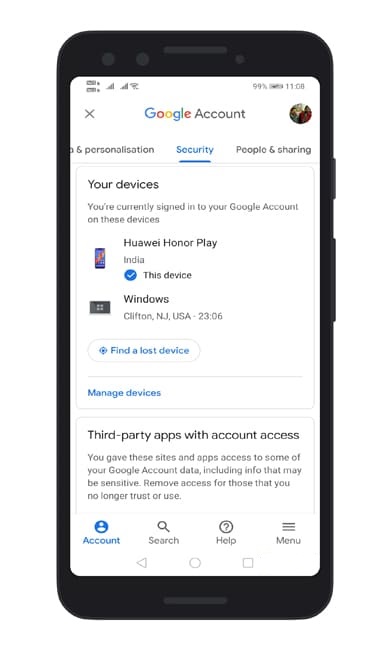ໃນໂລກທີ່ທັນສະໄຫມຂອງພວກເຮົາ, ອິນເຕີເນັດແມ່ນສ່ວນຫນຶ່ງທີ່ສໍາຄັນຂອງຊີວິດປະຈໍາວັນຂອງພວກເຮົາ, ຍ້ອນວ່າພວກເຮົາໃຊ້ມັນເພື່ອຕິດຕໍ່ສື່ສານກັບຜູ້ອື່ນ, ຊື້ເຄື່ອງ, ຄົ້ນຫາຂໍ້ມູນ, ແລະສິ່ງອື່ນໆຫຼາຍຢ່າງ. ໃນບັນດາການບໍລິການທີ່ຄົນສ່ວນໃຫຍ່ໃຊ້ໃນອິນເຕີເນັດແມ່ນການບໍລິການຂອງ Google, ຍ້ອນວ່າພວກເຂົາໃຊ້ບັນຊີ Google ເພື່ອເຂົ້າເຖິງບໍລິການຕ່າງໆຂອງມັນ, ເຊັ່ນ Google Mail, Google Play Store ແລະ Google search engine.
ເມື່ອການບໍລິການເຫຼົ່ານີ້ເພີ່ມຂຶ້ນ, ຄວາມກັງວົນກ່ຽວກັບຄວາມປອດໄພຂອງບັນຊີ Google ກໍ່ຄືກັນ, ຍ້ອນວ່າທຸກຄົນທີ່ໄດ້ຮັບຊື່ຜູ້ໃຊ້ແລະລະຫັດຜ່ານຂອງບັນຊີ Google ສາມາດເຂົ້າເຖິງຂໍ້ມູນສ່ວນຕົວແລະທຸລະກິດທີ່ສໍາຄັນຂອງທ່ານໄດ້. ດັ່ງນັ້ນ, ຜູ້ໃຊ້ຄວນເບິ່ງແຍງຄວາມປອດໄພຂອງບັນຊີ Google ຂອງເຂົາເຈົ້າແລະເຮັດການກວດສອບຄວາມປອດໄພທີ່ຈໍາເປັນ.
ໃນບົດຄວາມນີ້, ພວກເຮົາຈະສົນທະນາກ່ຽວກັບວິທີການກວດສອບຄວາມປອດໄພໃນບັນຊີ Google, ແລະຂັ້ນຕອນທີ່ສາມາດໄດ້ຮັບການປະຕິບັດເພື່ອປົກປ້ອງບັນຊີ Google ຂອງທ່ານຈາກການ hack ແລະການຂູດຮີດ. ພວກເຮົາຍັງຈະເວົ້າກ່ຽວກັບຄວາມສໍາຄັນຂອງການຮັກສາຄວາມປອດໄພຂອງບັນຊີ Google ຂອງທ່ານເພື່ອຮັກສາຄວາມເປັນສ່ວນຕົວຂອງຂໍ້ມູນສ່ວນຕົວແລະທຸລະກິດຂອງທ່ານ, ແລະເພື່ອຫຼີກເວັ້ນການເສຍຫາຍທີ່ hacks ແລະການຂູດຮີດສາມາດເຮັດໃຫ້ເກີດບັນຊີ Google ຂອງທ່ານ.
ຂັ້ນຕອນໃນການກວດສອບຄວາມປອດໄພໃນບັນຊີ Google ຂອງທ່ານ
ຢ່າງໃດກໍ່ຕາມ, ຄວນສັງເກດວ່າຖ້າມີຂໍ້ຜິດພາດໃດໆປາກົດຂຶ້ນເມື່ອກວດເບິ່ງຄວາມປອດໄພຂອງບັນຊີ Google, ມັນຕ້ອງໄດ້ຮັບການແກ້ໄຂດ້ວຍຕົນເອງ. ດັ່ງນັ້ນ, ຕອນນີ້ພວກເຮົາຈະສົນທະນາກ່ຽວກັບວິທີການກວດສອບຄວາມປອດໄພບັນຊີ Google.
1. ໃນຄອມພິວເຕີຕັ້ງໂຕະ/ແລັບທັອບ
ຖ້າທ່ານຕ້ອງການຮັບປະກັນບັນຊີ Google ຂອງທ່ານ, ທ່ານສາມາດກວດສອບຄວາມປອດໄພໄດ້ຢ່າງງ່າຍດາຍ. ມີຂັ້ນຕອນງ່າຍໆບໍ່ຫຼາຍປານໃດທີ່ທ່ານສາມາດເຮັດເພື່ອເພີ່ມຄວາມປອດໄພຂອງບັນຊີ Google ຂອງທ່ານ. ນີ້ແມ່ນບາງຂັ້ນຕອນທີ່ທ່ານສາມາດເຮັດໄດ້:
ຂັ້ນຕອນທີ 1. ກ່ອນອື່ນ ໝົດ, ເປີດມັນ ການເຊື່ອມຕໍ່ ໃນຕົວທ່ອງເວັບຂອງທ່ານ.
ຂັ້ນຕອນ 2. ເມື່ອອັນນີ້ສຳເລັດແລ້ວ, ທ່ານຈະເຫັນໜ້າຈໍຕໍ່ໄປນີ້ເຊິ່ງປະກອບມີລາຍການອຸປະກອນທີ່ເຊື່ອມຕໍ່ກັບບັນຊີ Google ຂອງທ່ານ, ພ້ອມກັບເຫດການຄວາມປອດໄພ ແລະຂໍ້ມູນທີ່ກ່ຽວຂ້ອງອື່ນໆ.
ຂັ້ນຕອນທີສາມ . ເພື່ອກວດເບິ່ງອຸປະກອນທີ່ເຂົ້າສູ່ລະບົບ, ທ່ານຕ້ອງຂະຫຍາຍແຜງ "ອຸປະກອນຂອງທ່ານ", ແລະຖ້າທ່ານພົບເຫັນສິ່ງທີ່ຫນ້າສົງໄສ, ທ່ານສາມາດຄລິກໃສ່ປຸ່ມ "ເອົາອອກ" ເພື່ອເອົາບັນຊີອອກຈາກອຸປະກອນ.
ຂັ້ນຕອນທີ 4. ເຊັ່ນດຽວກັນ, ແອັບຯໃດທີ່ມີການເຂົ້າເຖິງຂໍ້ມູນຂອງທ່ານສາມາດກວດສອບໄດ້ໂດຍການຂະຫຍາຍທາງເລືອກ "ການເຂົ້າເຖິງຂອງພາກສ່ວນທີສາມ". ການເຂົ້າເຖິງບັນຊີ Google ຂອງທ່ານຍັງສາມາດຖືກຖອນຄືນໂດຍກົງຈາກຫນ້າດຽວກັນ.
ນັ້ນເອງ, ເຈົ້າສຳເລັດແລ້ວ! ການດໍາເນີນການກວດສອບຄວາມປອດໄພໃນບັນຊີ Google ຂອງທ່ານຈະຮັບປະກັນຄວາມປອດໄພເພີ່ມເຕີມອີກຊັ້ນ. ຖ້າຫາກທ່ານມີຄວາມສົງໃສອື່ນໆກ່ຽວກັບການນີ້, ກະລຸນາໃຫ້ພວກເຮົາຮູ້ໃນປ່ອງຄໍາເຫັນຂ້າງລຸ່ມນີ້.
2. ດໍາເນີນການກວດສອບຄວາມປອດໄພຢູ່ໃນບັນຊີ Google ຂອງ Android ຂອງທ່ານ
ຖ້າຫາກວ່າທ່ານບໍ່ມີຄອມພິວເຕີແຕ່ຕ້ອງການທີ່ຈະດໍາເນີນການກວດສອບຄວາມປອດໄພໃນບັນຊີ Google ຂອງທ່ານ, ທ່ານສາມາດໃຊ້ໂທລະສັບສະຫຼາດ Android ຂອງທ່ານ. ບາງຂັ້ນຕອນງ່າຍໆຕໍ່ໄປນີ້ສາມາດປະຕິບັດຕາມເພື່ອກວດສອບຄວາມປອດໄພໃນບັນຊີ Google ຂອງທ່ານ:
ຂັ້ນຕອນທີ 1. ກ່ອນອື່ນໝົດ, ເປີດການຕັ້ງຄ່າ ແລະແຕະໃສ່ບັນຊີ. ພາຍໃຕ້ບັນຊີ, ເລືອກ "ບັນຊີ Google". "
ຂັ້ນຕອນທີ 2. ຕໍ່ໄປ, ແຕະ ຈັດການບັນຊີ Google ຂອງທ່ານ
ຂັ້ນຕອນທີສາມ. ໃນຫນ້າຕໍ່ໄປ, ເລືອກແຖບ "ຄວາມປອດໄພ" ຫຼັງຈາກນັ້ນ, ໃຫ້ຄລິກໃສ່ທາງເລືອກ "ບັນຊີທີ່ປອດໄພ" .
ຂັ້ນຕອນທີ 4. ໃນປັດຈຸບັນທ່ານຈະເຫັນຫນ້າການກວດສອບຄວາມປອດໄພ Android. ທ່ານສາມາດເຮັດໃຫ້ການປ່ຽນແປງຕາມທີ່ທ່ານຈະຢູ່ໃນຄອມພິວເຕີ.
ນີ້ແມ່ນ! ຂ້ອຍສຳເລັດແລ້ວ. ນີ້ແມ່ນວິທີທີ່ທ່ານສາມາດກວດສອບຄວາມປອດໄພໃນບັນຊີ Google ຂອງທ່ານໄດ້. ຖ້າຫາກທ່ານມີຄວາມສົງໃສອື່ນໆກ່ຽວກັບການນີ້, ກະລຸນາໃຫ້ພວກເຮົາຮູ້ໃນປ່ອງຄໍາເຫັນຂ້າງລຸ່ມນີ້.
ດັ່ງນັ້ນ, ຂ້າງເທິງນີ້ແມ່ນກ່ຽວກັບວິທີການກວດສອບຄວາມປອດໄພໃນບັນຊີ Google ຂອງທ່ານ. ຂ້າພະເຈົ້າຫວັງວ່າບົດຄວາມນີ້ໄດ້ຊ່ວຍໃຫ້ທ່ານແບ່ງປັນມັນກັບຫມູ່ເພື່ອນຂອງທ່ານເຊັ່ນດຽວກັນ.